Q&A No. 00295
iPhone / iPad / iPod touch (iOS・iPadOS端末)に保存したWi-Fi(無線)設定のIP構成を自動から手動に変更する手順
iPhone / iPad / iPod touchに保存したWi-Fi(無線)設定のIP構成を自動から手動に変更する手順は、以下のとおりです。
※ ご使用の端末によって画面が異なりますが、手順は同様です。(本手順では「iPod touch」を使用しています。)
-
iPhone / iPad / iPod touchの設定アプリを起動して、「Wi-Fi」をタップしてください。
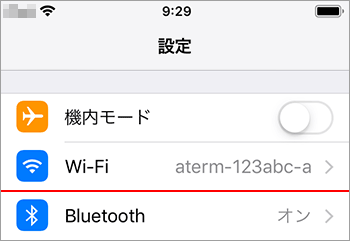
-
接続中のネットワーク名(SSID)の横にある「i」マークをタップしてください。
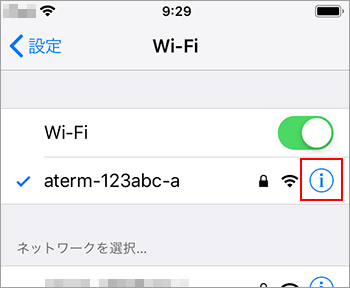
-
この画面で表示されているIPV4アドレスの「IPアドレス」「サブネットマスク」「ルーター」の数値をメモしておいてください。
メモを取りましたら、同じ画面内の「IPを構成」をタップしてください。
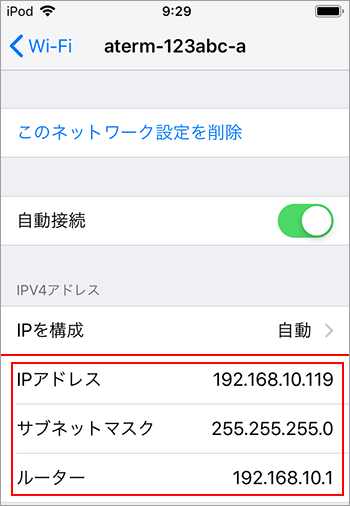
「手動」をタップしてください。
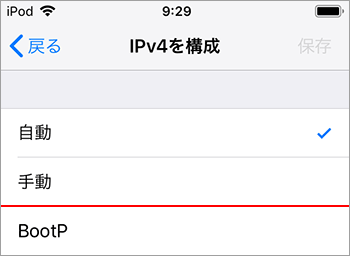
-
手入力のIPの「IPアドレス」に、手順3でメモした「ルーター」と同じ数値を入力します。
ただし、最後の1ケタについては、手順3でメモした「ルーター」の数値とは別の数値(1〜255より選択)に変更してください。
例えば、手順3でメモした「ルーター」が192.168.10.119の場合、192.168.10.32にします。
「サブネットマスク」「ルーター」については、手順3でメモしたものと同じものを入力してください。
入力が完了しましたら、右上の「保存」をタップしてください。
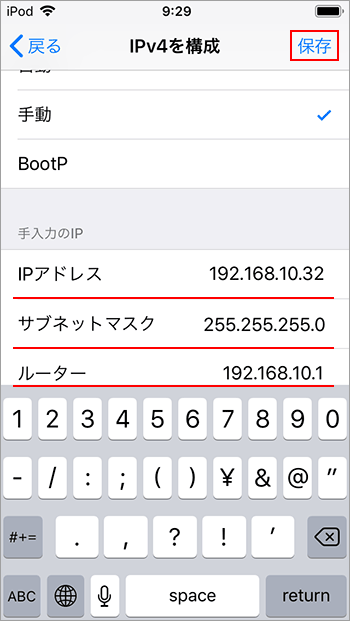
ご参考
インターネット接続が行えている他の端末の「IPアドレス」「サブネットマスク」「ルーター」の数値を手順5で使用する方が、より確実に接続が行えます。
WindowsやMacなどをご使用されている場合は、「
 無線LAN端末に割り当てられているIPアドレス(IPv4)などの情報が知りたい」に掲載の手順で「IPアドレス」「サブネットマスク」「ルーター」の数値をご確認の上、手順5で使用してみてください。
無線LAN端末に割り当てられているIPアドレス(IPv4)などの情報が知りたい」に掲載の手順で「IPアドレス」「サブネットマスク」「ルーター」の数値をご確認の上、手順5で使用してみてください。※ Windowsの場合、「ルーター」は「デフォルトゲートウェイ」と記載されています。
iPhone、iPad、iPod、iPod touchは、Apple Inc.の商標です。
iPhone商標は、アイホン株式会社のライセンスに基づき使用されています。